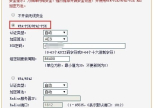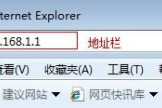路由器恢复出厂设置后该怎么办(路由器不小心恢复出厂设置了怎么办)
当路由器恢复出厂设置后,可能会出现网络连接中断、无线信号消失等问题。这时候,我们需要采取一些措施来解决这些问题。
一、路由器恢复出厂设置后该怎么办
无线路由器恢复出厂设置后重新设置方法:
【电脑进入路由器】:
1、电脑ip、dns设置自动获取。
2、打开浏览器,在地址栏输入192.168.1.1(一般路由器地址是这个或者查看路由器背面的登录信息)进路由-输入用户名,密码 ,(默认一般是admin)。
【设置路由器拨号】:
1、在【设置向导】里,选择【PPPoE拨号】(有些是ADSL拨号)这一项,按提示步骤输入上网的用户名和密码,保存。
2、在【网络参数】--【WAN设置】里,选【正常模式】,在【连接】的三个选项,选择【PPPoE拨号】这一项。下面就是选择【自动连接】,保存,退出。
【开启路由器的无线功能】
1、选择无线设置---基本设置。
2、勾选【开启无线功能】,单击保存即可。
【设置wifi密码】
1、无线设置--无线安全设置--选择【WPA-PSK/WPA2-PSK】。
①、认证类型:自动。
②、加密算法:AES。
③、PSK密码就是无线密码。设置成需要的密码。

二、路由器不小心恢复出厂设置了怎么办
解决方法如下:
1、进入路由器的管理地址,进行配置(本地连接设置成自动获取ip地址)。如果是tplink路由器(大部分路由器),管理地址是:192.168.1.1,如果是Dlink路由器,管理地址是:192.168.0.1.
2、用户名密码,基本都是admn(Dlink默认为空)。
3、根据上网方式,选择路由器配置方案,绝大多数都是pppoe上网方式,即,有一个账号和密码,进行连接互联网。
4、如果是无线路由器,设置ssid及无线密码。
5、完成并重启路由器。